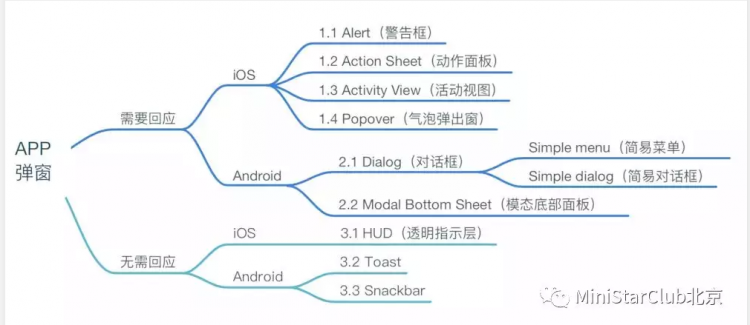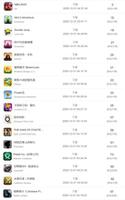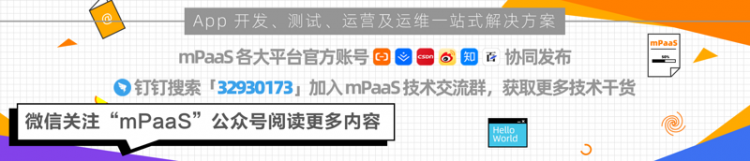苹果App Store下载免费应用程序时出现“需要验证”消息
如果您在从 App Store 下载或安装免费应用程序时收到“需要验证”消息?您可以在下面找到停止“需要验证”消息出现在 iPhone 或 iPad 上的步骤。
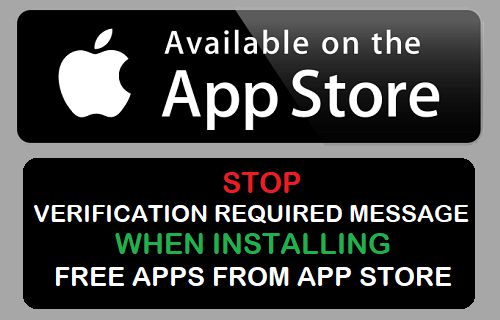

安装应用程序时出现“需要验证”消息
Apple 设备用户报告了在 iPhone、iPad 和 MacBook 上尝试下载、安装或更新应用程序时出现“需要验证”错误消息的问题。
此错误消息有效地阻止人们甚至在 iPhone 上下载免费应用程序并且不会消失,直到用户点击“继续”选项并继续验证付款信息。
通常,如果链接到您的 Apple ID 的信用卡已过期、链接到您的 Apple ID 的付款方式失败或您的帐户中有未付余额,则会出现“需要验证”错误消息。
因此,修复此错误消息的唯一方法是根据需要更新您的付款信息,或删除链接到您的 Apple ID 的信用卡或付款信息。
注意:如果您有未付余额或即将到期的付款,您将无法更改或删除付款信息。
1. 更改运输和付款信息
如上所述,问题通常是由于链接到您的 Apple ID 的付款信息不是最新的。
打开“设置” > 点击您的Apple ID ,然后选择“付款和送货”选项。
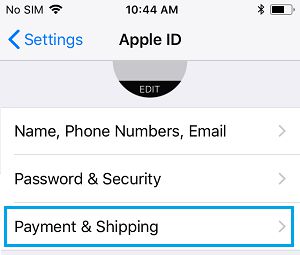

在下一个屏幕上,点击您列出的付款方式。
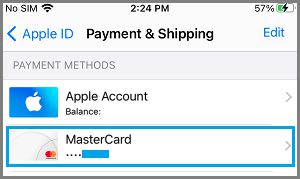

在下一个屏幕上,点击编辑选项(右上角)并根据需要更新您的付款信息。另一个选项是向下滚动到屏幕底部并选择删除选项。
2.更新媒体和购买信息
如果上述修复不起作用,您可能必须通过媒体和购买屏幕更新付款信息。
转到设置> Apple ID > 选择媒体和购买选项。
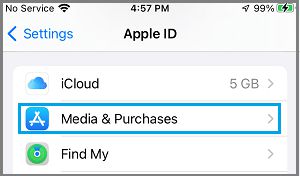

在弹出窗口中,选择“查看帐户”选项 > 在下一个屏幕上,选择“管理付款”选项。
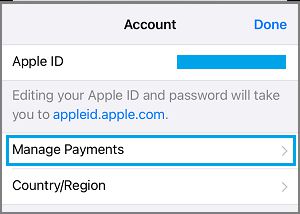

在“管理付款”屏幕上,选择您列出的付款方式(信用卡、PayPal 等)> 在下一个屏幕上,根据需要更改“付款信息”,然后点击“完成”。
另一个选项是选择“编辑”选项(右上角)> 点击红色减号图标> 然后点击“删除”按钮。在确认弹出窗口中,点击删除进行确认。


在此之后,您应该不会再发现您的 iPhone 在下载免费应用程序和更新应用程序时出现“需要验证”消息来打扰您。
如果您在 iPhone 或 iPad 上访问 iTunes 时看不到“无”选项,您可以通过访问 Mac 或 Windows 计算机上的 iTunes 来更改付款信息。
3.更改Apple ID支付信息
如果以上两种方法都没有帮助,您应该可以通过在计算机上登录您的 Apple ID 页面并更正您的付款信息或选择“无”选项来解决问题。
1.在您的 MacBook 或 Windows PC 上访问https://appleid-apple-com并登录您的 Apple ID 帐户。如果出现提示,请回答您的安全问题。
2.登录后,单击左窗格中的付款方式选项卡 > 选择您的付款方式(如果列出)。如果未列出付款方式,请单击添加付款方式链接。
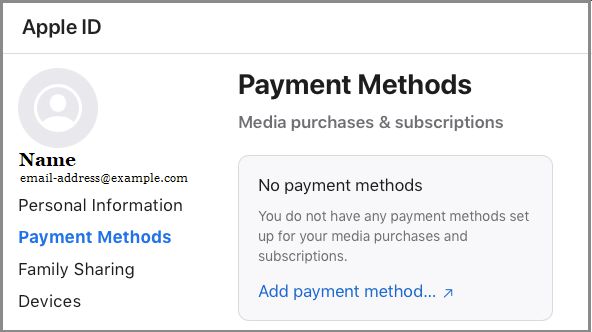

3.在下一个屏幕上,选择您的付款方式并根据需要进行更改。如果未列出付款方式,请单击向下箭头并选择无作为您的付款方式。
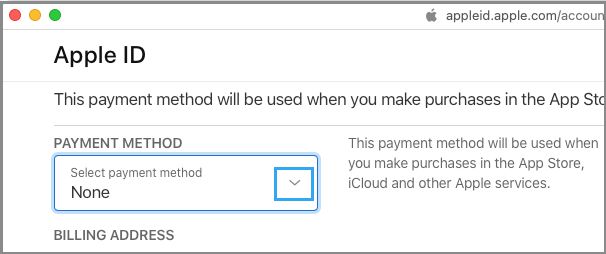

这应该可以解决在 iPhone、iPad 或 Mac 上下载免费应用程序时出现需要验证消息的问题。
以上是 苹果App Store下载免费应用程序时出现“需要验证”消息 的全部内容, 来源链接: utcz.com/dzbk/939153.html